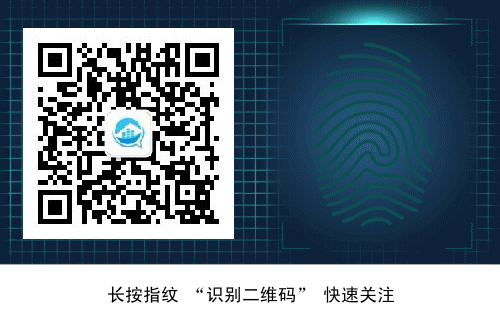今天跟大家一起讨论下,利用Windows自带的远程桌面连接Linux及在Linux系统中远程Windows桌面
一、Windows远程Linux桌面
- 本次实验以CentOS 7.7为例
[root@qll251 ~]# cat /etc/redhat-release
CentOS Linux release 7.7.1908 (Core)
- 检查服务器是否安装图形桌面GNome
[root@qll251 ~]# rpm -qa | grep gnome-desktop
- 若上条命令无回显,则需要安装GNome,否则跳过第二步
[root@qll251 ~]# yum -y groups install "GNOME Desktop"
- 安装xrdp包
[root@qll251 ~]# yum -y install epel-release # yum基本源中不包含xrdp包,因此需要安装epel扩展源
[root@qll251 ~]# yum -y install xrdp
- 启动xrdp并设置开机启动
[root@qll251 ~]# systemctl start xrdp
[root@qll251 ~]# systemctl enable xrdp
- 快捷键win+R,输入mstsc,进行远程桌面连接

报错了…
肯定是防火墙的问题呀!您可以关闭防火墙或开放远程桌面端口
//关闭防火墙
[root@qll251 ~]# systemctl stop firewalld
==================================或者开放远程桌面3389端口
[root@qll251 ~]# firewall-cmd --permanent --zone=public --add-port=3389/tcp
[root@qll251 ~]# firewall-cmd --reload
再次远程连接:



二、使用Linux远程桌面连接Windows
环境准备:
1.确保Linux主机已经安装GNome图形桌面
2.配置需要被远程的Windows允许远程桌面连接
3.在Windows防火墙中放行远程桌面端口或者关闭防火墙
-
点击左上角的“应用程序”–>“工具”–>“远程桌面查看器”

-
点击“连接”–>选择RDP协议、输入主机IP–>“连接”

-
输入远程主机的用户名及密码
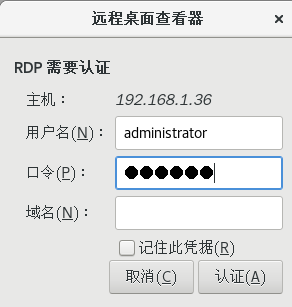
-
密码认证通过,完成远程连接

更多IT技术,请微信搜索公众号秦露露或者扫描下方二维码关注